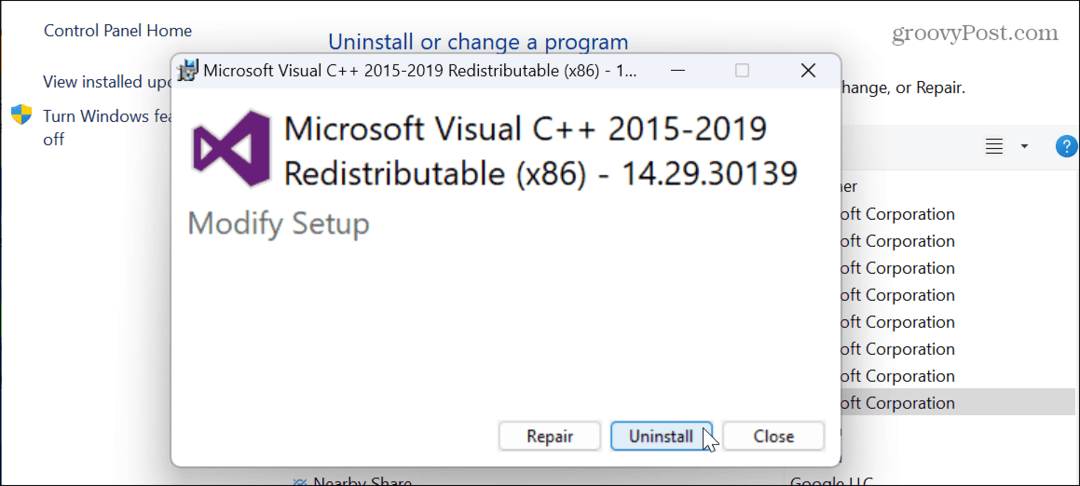Онемогућите Виндовс 8 Хот Цорнерс из приказивања Цхармс Бар и Свитцхер
Мицрософт Виндовс 8 / / March 19, 2020
Виндовс 8 има „топле углове“ који вам омогућавају да прикажете траку Цхармс и Свитцхер лебдањем миша у угловима екрана. То може бити неугодно док радите на радној површини.
Виндовс 8 има „топле углове“ који вам омогућавају да отворите траку Цхармс и Свитцхер апликације тако што ћете лебдјети мишем у десном или левом углу екрана. Ако бисте радије боравили у радном окружењу што је више могуће, можда бисте желели да онемогућите ову функцију.
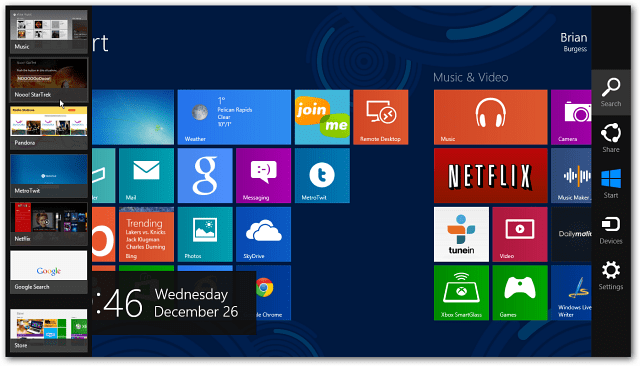
Подешавање регистра Виндовс 8
Белешка: То захтева увид у Регистар. Пре него што направите било какве измене, будите сигурни да Назад први!
Прво користите тастатура пречицаВинКеи + Р да се прикаже дијалог за покретање, тип:регедит и притисните ОК или притисните Ентер.
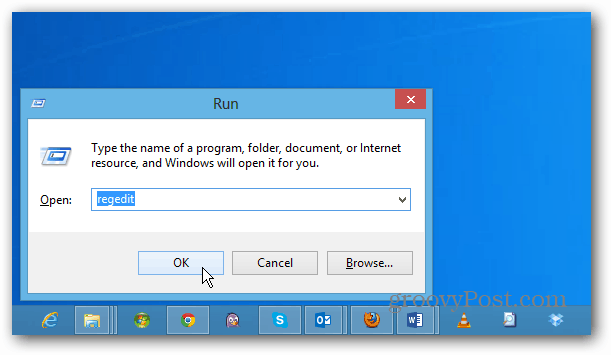
Сада идите на следећи пут:
ХКЕИ_ЦУРРЕНТ_УСЕР \ Софтваре \ Мицрософт \ Виндовс \ ЦуррентВерсион \ ИммерсивеСхелл
Кликните десним тастером миша на иммерсивеСхелл фасциклу и изаберите Ново >> Кључ.
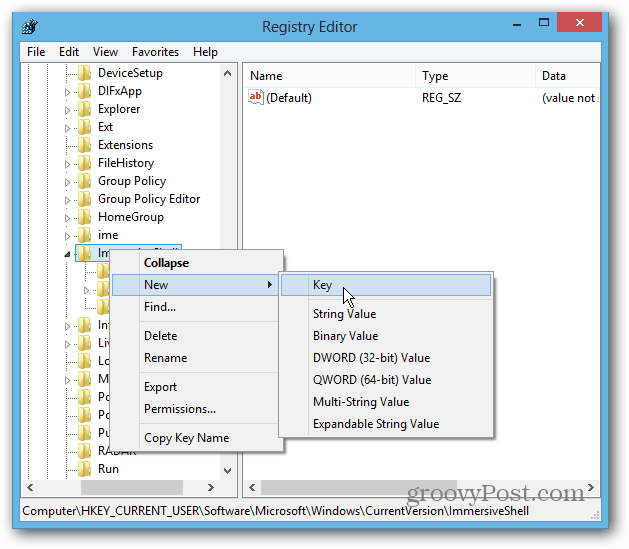
Онда тип:ЕдгеУИза ново име кључа. Кликните десним тастером миша и изаберите Нова >> ДВОРД (32-битна) вредност.
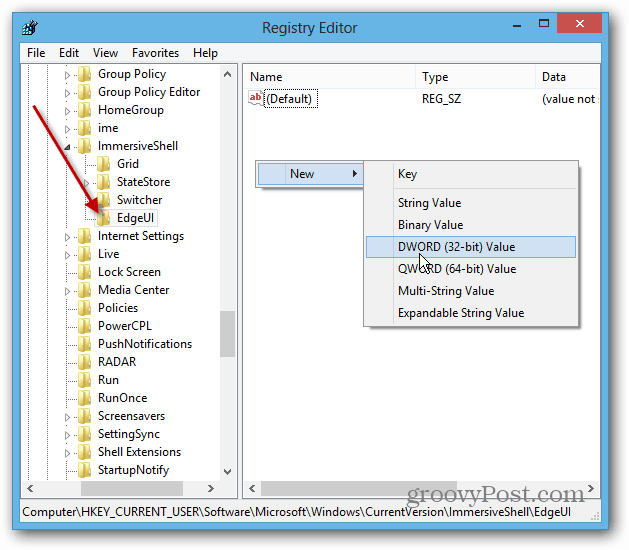
Именуј: ДисаблеЦхармсХинт и промените вредност од 0 до 1 и кликните на ОК. То ће онемогућити приказивање траке Цхармс када лебдите мишем у доњем или горњем десном углу екрана.
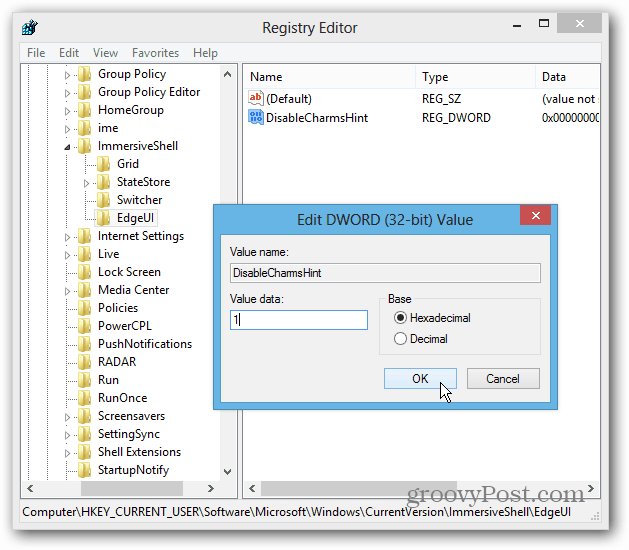
Затим створите још једну нову ДВОРД (32-битну) вредност и именовајте је: ДисаблеТЛЦорнер и промените вредност од 0 до 1 и кликните на ОК. Ово онемогућава приказивање траке апликације Свитцхер када лебдите мишем у горњем левом углу.
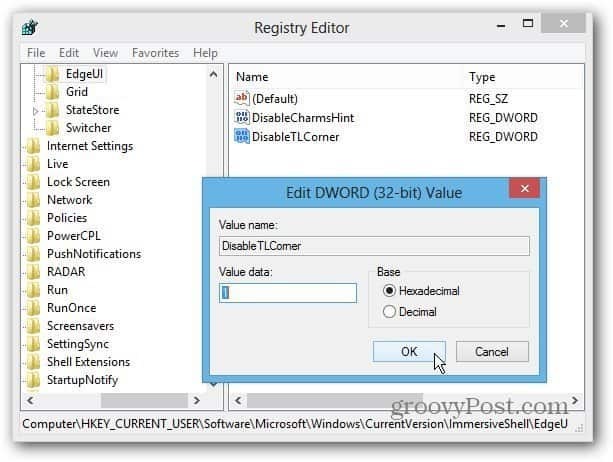
Поново покрените систем и пријавите се. Сада ћете примијетити да се Цхармс и Свитцхер за апликације не појављују тако лако. И даље ћете моћи да повучете апликацију Свитцхер лебдећи показивач миша у доњем левом углу. Гестови на додир ће и даље радити.
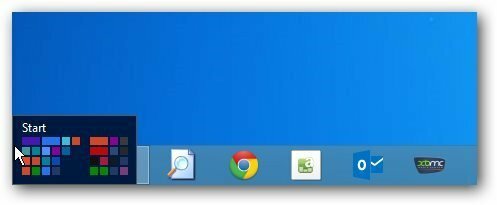
Ако вам је непријатно да уносите измене у Регистар, можете да га инсталирате Цлассиц Схелл, бесплатни програм замене менија Опен Соурце Старт. Само у Поставке, изаберите картицу Подешавања система Виндовс 8, а затим изаберите ставку Све испод Онемогући активне углове.
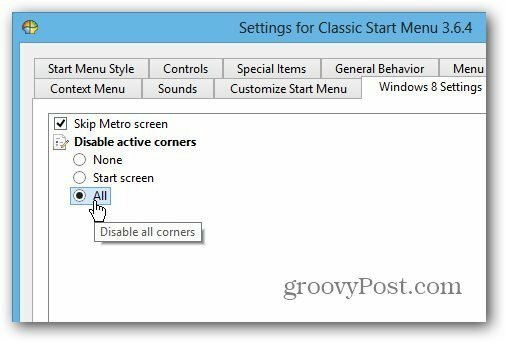
Након што ово поставите, погледајте моје остале савете да останете на радној површини већину времена и да вас не мучи нови метро / модерни интерфејс.
- Дижите се директно на радну површину прозора 8 када се пријављујете
- Покретање менија Старт Старт8 од Стардоцк-а
- Старт мени Замена Класичне љуске
- Онемогућите закључани екран када будите рачунар из стања мировања
- Нека ПДФ-ови и фотографије буду отворени у Десктоп Аппс-у
- Нека музика и видео буду отворени у Десктоп апликацијама